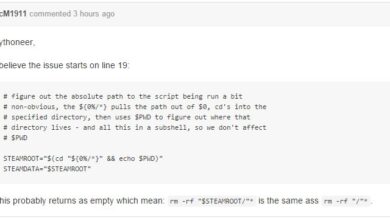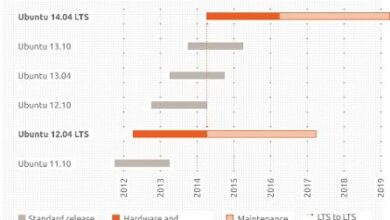Majuscule dans Microsoft Word De quoi s’agit-il, à quoi sert-il et comment en créer un?
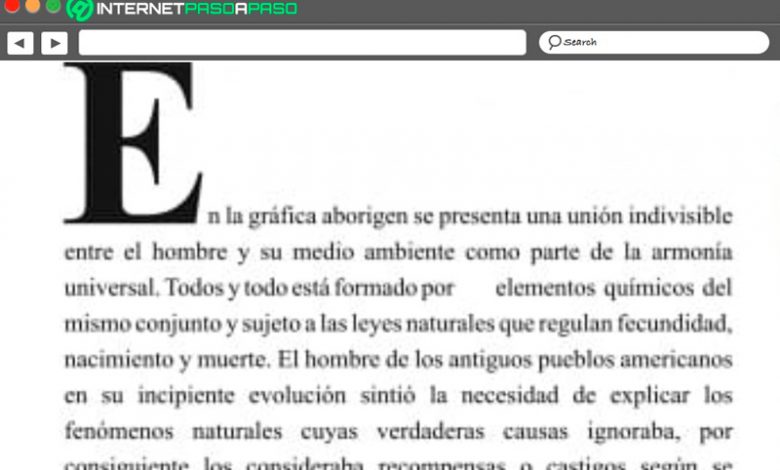
Microsoft Word est principalement utilisé pour réaliser des documents texte, bien que dans ce programme d’ autres types de projets puissent être réalisés tels que des brochures, des diptyques , des triptyques, des cartes d’invitation , des lettres , entre autres.
Lorsque l’écriture est terminée, il est très important de rendre le texte attrayant , pour cela, des outils tels que le gras, l’italique, l’ordre des paragraphes, les couleurs des lettres, entre autres commandes sont constamment utilisés . Mais si vous voulez vraiment donner une touche spéciale au texte, la meilleure façon de le faire est d’utiliser la lettre majuscule .
La plupart du temps, lorsque vous lisez un article sur le Web , vous pouvez voir comment dans la plupart d’entre eux ils utilisent la majuscule , même dans de nombreux livres physiques et numériques, vous pouvez également le voir. Et pour l’avantage de tous, Word le permet aussi , c’est ainsi que nous expliquons un peu plus ce que c’est et comment vous pouvez en créer un .
Qu’est-ce qu’une lettre majuscule dans Microsoft Word et à quoi sert-elle?
Drop Cap est une fonctionnalité qui permet à la première lettre d’un paragraphe d’être affichée beaucoup plus grande que le reste. Ceci est fait afin de rendre le texte beaucoup plus attrayant . Ce type d’élément apparaît généralement principalement au début du texte, de l’article ou du livre . Vous pouvez également trouver des lettres majuscules contenant une image à l’intérieur et appelées «lettres majuscules historiées».
Par conséquent, la fonction principale de cet élément est de rendre le texte plus riche , attirant ainsi encore plus l’attention du lecteur , c’est la principale raison d’utilisation et pourquoi il est constamment vu dans les différents articles téléchargés sur le Web .
Utilisations de la majuscule Quand est-il nécessaire de l’utiliser?
Auparavant, l’utilisation de cette lettre majuscule était spécifiquement pour indiquer où commençait un paragraphe, en tenant compte du fait que dans les textes anciens, il n’y avait pas d’utilisation de points, virgules ou guillemets, de sorte que seuls des blocs de texte homogènes étaient créés. Tout cela a conduit à la nécessité de trouver une alternative pour indiquer le début d’un texte ou une partie importante de celui-ci.
Par conséquent, la fonction principale de la lettrine était d’indiquer le début d’un texte ou d’un paragraphe pour faciliter son emplacement pour le lecteur. Cependant, tout cela changeait avec le temps et en raison de l’application de points, guillemets et virgules , il perdait sa véritable utilité. Actuellement, cette police est utilisée simplement à des fins décoratives , vous pouvez donc l’utiliser chaque fois que vous souhaitez décorer le début de votre texte ou que vous souhaitez faciliter l’emplacement d’un paragraphe spécifique.
Compte tenu du fait que cet élément est principalement utilisé pour décorer les textes et les rendre beaucoup plus attrayants , il est également important de mentionner qu’il ne doit pas être surchargé , car ce n’est pas très bon pour le lecteur . Par conséquent, il est recommandé de ne l’utiliser que si cela est vraiment nécessaire et de manière très limitée , en évitant une utilisation fréquente dans la même écriture.
Les polices majuscules Que sont toutes celles qui existent dans Word?
Comme mentionné ci-dessus, les lettres majuscules ou majuscules, comme on les appelle également, sont celles de grande taille et en majuscules qui sont généralement placées au début des paragraphes , et actuellement trois types d’entre eux peuvent être trouvés, tels que les grands capitulaires. , les capitulaires déchirés et les capitulaires croisés , chacun apparaît dans le texte d’une manière différente .
Voici comment nous expliquons chacun de ses types ci-dessous:
Baisse haut
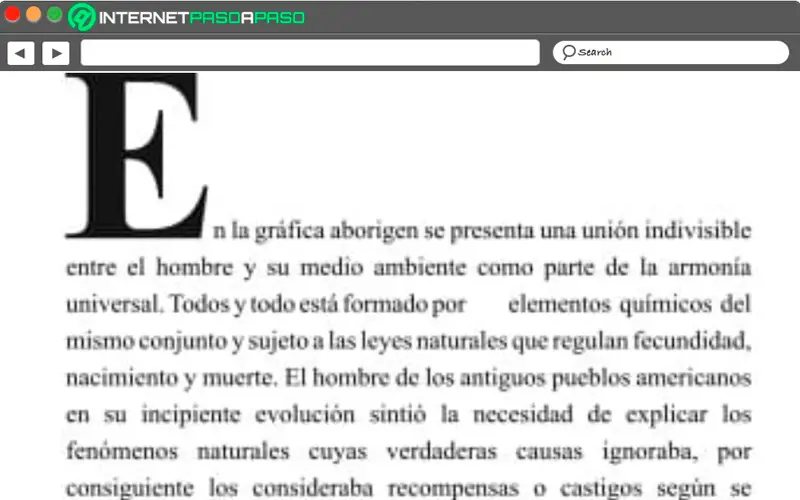
Ce type de lettre est le plus courant de tous et est celui qui est presque toujours appliqué dans les textes. De plus, on peut dire que c’est celui qui pose le moins de problèmes d’écriture . Il consiste à prendre la première lettre du paragraphe et à augmenter sa taille pour le rendre beaucoup plus grand que le reste , le faisant ainsi ressortir au premier coup d’œil .
Lors de l’application de la lettrine haute et s’il y a un espacement automatique des lignes , l’espace restant sera sous l’espace de la lettrine . Dans le cas où cela vous pose des problèmes dans votre écriture , la meilleure chose à faire est de désactiver l’interligne automatique et d’activer le manuel afin que vous puissiez décider où continuer.
Capituler déchiré
«MISE À JOUR
Voulez-vous savoir une fois pour toutes ce qu’est une majuscule dans Word et comment en créer une?
ENTREZ ICI
et apprenez tout de SCRATCH!»
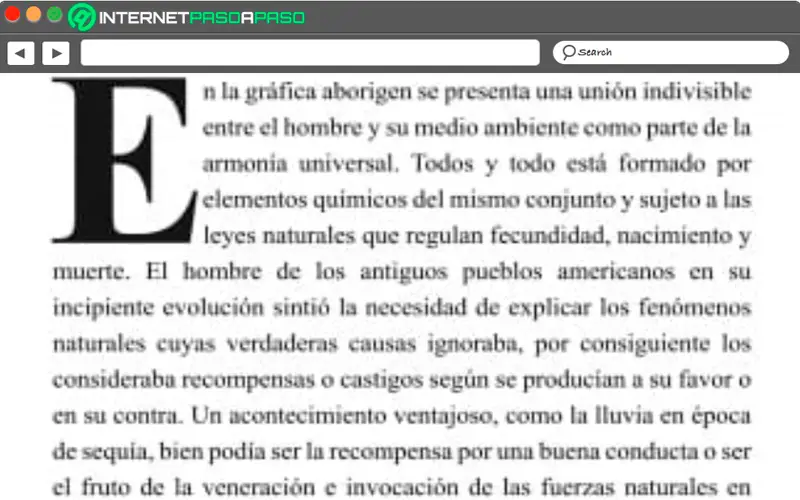
Dans ce cas, la lettre occupera plusieurs lignes du texte et elle ne se trouvera pas dans la partie supérieure de celui-ci comme dans le cas précédent . Le contraire se produit ici, la partie supérieure de la lettrine doit être alignée avec la première ligne de texte et sa partie inférieure doit également être alignée avec la dernière ligne de texte qu’elle occupe.
La meilleure chose à faire dans ce cas pour éviter les complications dans l’écriture est de laisser une séparation de 6 pts ou 12 pts entre la lettrine et les lignes de texte situées sur le côté droit.
Capitulate a voyagé
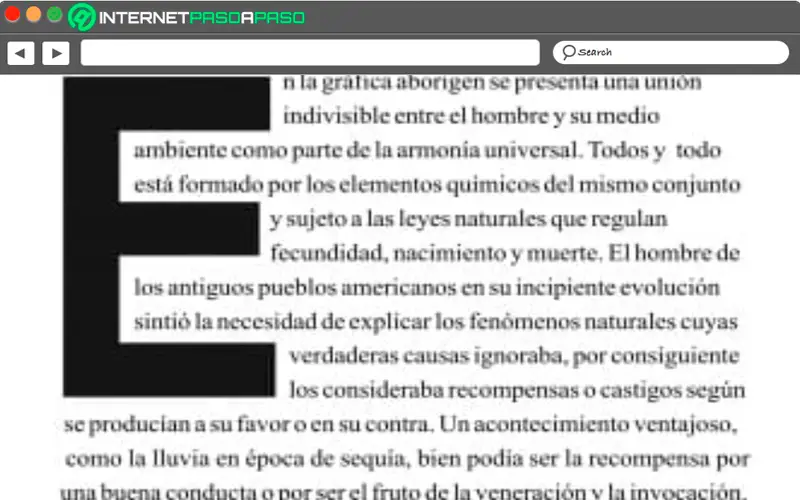
Et enfin, on retrouve cette police majuscule qui est la moins utilisée des trois, c’est parce qu’esthétiquement elle n’est pas la meilleure de toutes , même si beaucoup de gens l’aiment, il est également important de mentionner que c’est celle qui pose le plus de problèmes des trois car cela engendre plus de complications lorsque vous souhaitez mettre au carré le texte.
En effet, les lignes de texte qui restent à droite traverseront toute la forme de la lettre , cela signifie que, dans des lettres telles que M, Q, N ou J , les complications peuvent être plus importantes en raison des formes d’eux . Puisque dans ces types de cas, l’itinéraire ne sera pas remarqué et il faudra un style tel que la casquette déchirée . Comme il finit par être le plus compliqué à appliquer au texte , de nombreux utilisateurs se limitent à l’utiliser , c’est pourquoi il n’est pas aussi courant que les deux précédents.
Étapes pour créer une lettrine dans Microsoft Word à partir de zéro
Si vous cherchez un moyen de décorer vos textes et de les rendre beaucoup plus intéressants pour le lecteur, vous pourrez le faire en y incluant les lettres majuscules. Ce processus est très simple à faire dans Microsoft Word , pour ce faire, suivez chacune des étapes que nous indiquerons ci-dessous:
- Une fois que votre texte est déjà écrit dans la feuille de calcul et que vous avez défini le paragraphe auquel vous souhaitez ajouter cette fonction , la prochaine chose à faire est de sélectionner la première lettre de ce paragraphe . Gardez à l’esprit que cela s’applique généralement au premier paragraphe du texte .
- Lorsque la première lettre est déjà sélectionnée, vous devez cliquer sur l’onglet «Insérer», dans les commandes qui apparaissent dans le ruban d’options vous devez aller dans la partie droite de celle-ci et sélectionner la commande qui est indiquée à l’écran et qui est juste en dessous de WordArt.
- Dans ce cas, vous verrez les trois options disponibles dans Word , ici vous devez cliquer sur «Options majuscules».

- Ensuite, une mini fenêtre s’ouvrira dans laquelle vous devrez choisir le type de lettrine que vous souhaitez inclure dans votre texte, une fois sélectionné, vous devez choisir le type de police, le nombre de lignes que vous souhaitez qu’elle occupe et la distance du texte. Une fois ces paramètres définis, vous devez cliquer sur «Accepter».
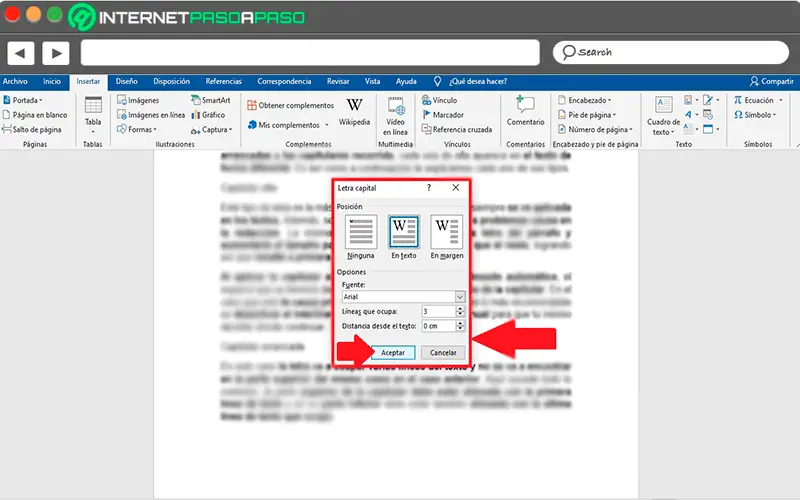
- Immédiatement, vous pourrez voir comment la première lettre de votre paragraphe est devenue une majuscule , de cette manière vous pourrez commencer à décorer chacun de vos essais à l’aide de Word, et ainsi les rendre beaucoup plus attrayants pour le lecteur .
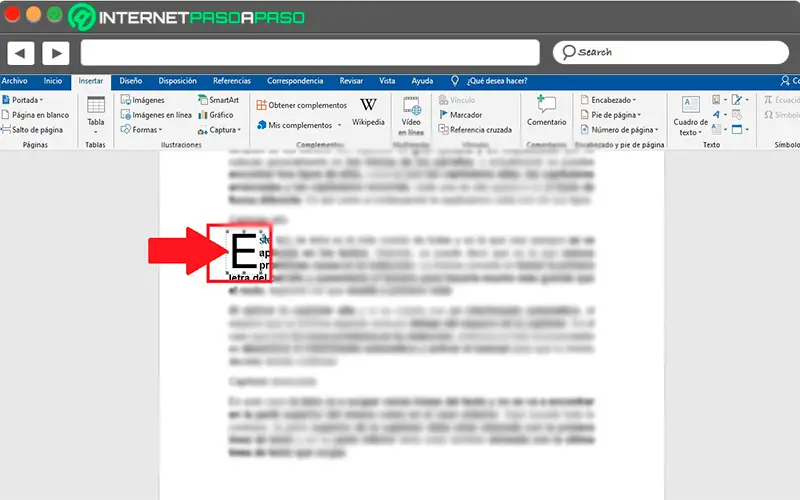
Si vous avez des questions, laissez-les dans les commentaires, nous vous répondrons dans les plus brefs délais, et cela sera également d’une grande aide pour plus de membres de la communauté. Je vous remercie!